Jak změnit poštu hesel.
Chcete změnit heslo na Mileu, ale nevíte, jak změnit heslo v Mile, nebo z nějakého důvodu se vám nepodaří změnit heslo v Mile, pak v této lekci vám řeknu podrobně, jak změnit heslo v Mile.
Chcete-li změnit heslo ze schránky mail.ru, musíte se přihlásit do své schránky.
A tak v adresním řádku vašeho prohlížeče vstoupíte http://mail.ru, otevře se hlavní stránka na mail.ru, kde budete muset zadat vaši e-mailovou schránku ( Přihlásit se) a zadejte heslo k přihlášení do doručené pošty.
V řádku "Jméno" zadejte svou e-mailovou adresu ( Přihlásit se).
V řádku " Heslo"Zadejte své heslo a klikněte na tlačítko" Přihlaste se».
Poté se okamžitě dostanete do své poštovní schránky, kde budete muset kliknout levým tlačítkem myši na " Více", Po kterém se otevře další nabídka, v této nabídce vybereme položku" Nastavení».
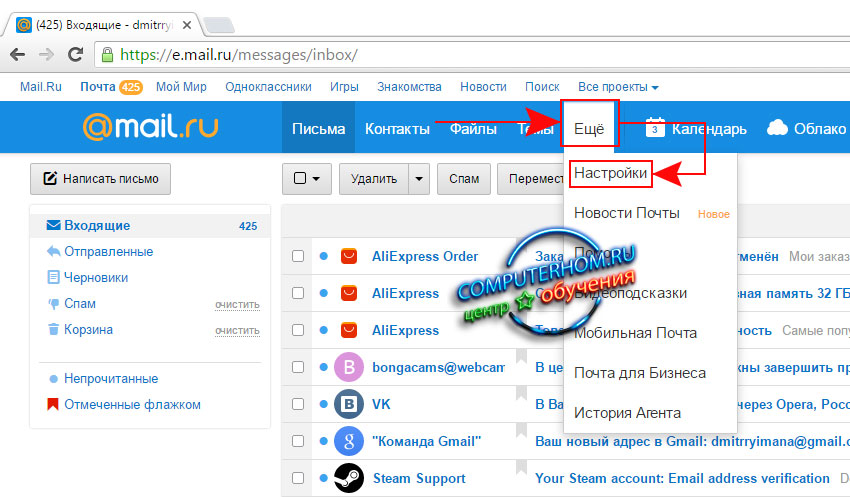
Po výběru položky "Nastavení" se otevře sekce nastavení, kde můžete změnit heslo pro poštovní schránku.
A tak, abyste mohli heslo změnit v e-mailu, musíte umístit kurzor myši na odkaz " Heslo a zabezpečení"A jednou stiskněte levé tlačítko myši.
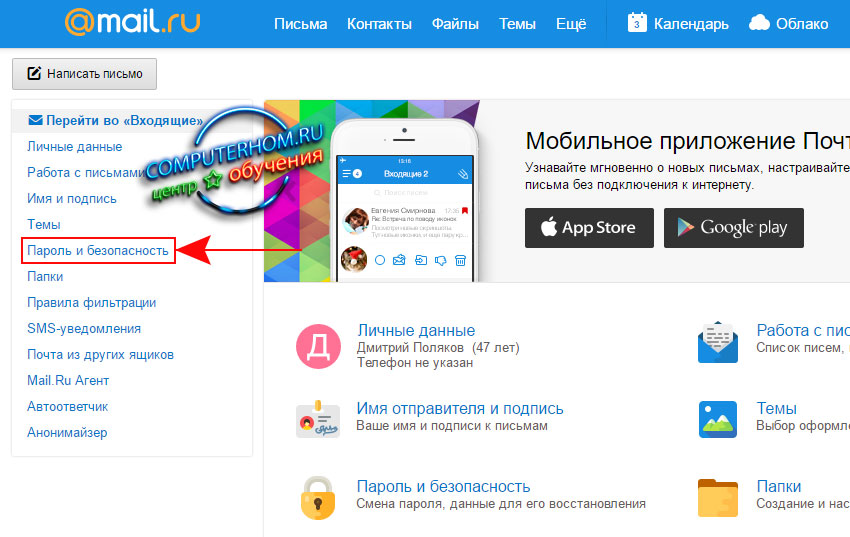
Po klepnutí na odkaz "Heslo a zabezpečení" se otevře v internetovém prohlížeči část, ve které bude umístěno tlačítko pro změnu hesla v e-mailu.
Chcete-li spustit a změnit heslo v e-mailu, budete muset kliknout na tlačítko " Změnit heslo».

Po klepnutí na tlačítko "Změnit heslo" se v prohlížeči otevře okno, ve kterém můžete změnit heslo.
Chcete-li změnit heslo na poštu, musíte zadat své předchozí heslo, zadejte nové heslo a zopakujte nové heslo.
A tak v řádku " Aktuální heslo»Zadáme heslo, které jste zadali na vstupu v poštovní schránce.
V řádku " Nové heslo»Musíte přijít s novým heslem, je žádoucí, aby heslo bylo silné.
Aby bylo heslo silné, musíte zadat nejen čísla, ale i malé a velké kapitálové anglické písmeny.
V řádku " Opakujte nové heslo"Zadáme heslo, které bylo zadáno v řádku" Nové heslo».
Dále ve zvláštním okně zadejte kód z obrázku a klikněte na tlačítko " Změna».
Po klepnutí na tlačítko "Změnit" se vaše staré heslo změní na nové a budete se moci do doručené pošty přihlásit pomocí nového hesla.
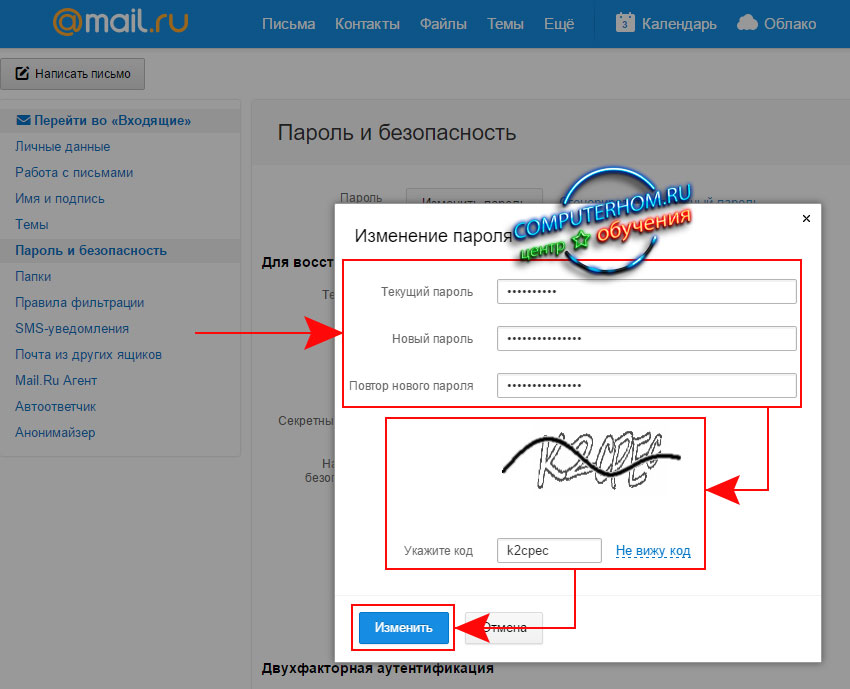
Instrukce
Chcete-li změnit heslo na portálu mail.ru, přejděte na hlavní stránku služby a na levé straně stránky, kde je pod příslušným logem zdroje nápis "Pošta" v odpovídajícím řádku, zadejte své přihlašovací jméno (e-mailovou adresu). Poté klikněte na odkaz Zapomněli jste heslo a přejděte na novou stránku věnovanou obnovení účtu.
Chcete-li začít, musíte znovu zadat e-mailovou adresu a nezapomeňte vybrat správnou doménu. Existuje několik z nich na mail.ru: bk.ru, inbox.ru, list.ru, mail.ru. Poté klikněte na tlačítko "Obnovit" a přejděte k dalšímu kroku.
Chcete-li pokračovat v procesu obnovení hesla, na další stránce, která se otevře, musíte zadat znaky z obrázku do zvláštního pole. Poté bude zaslána zpráva SMS s kódem, jejíž telefonní číslo bylo zadáno při registraci e-mailové schránky. Budete je muset zadat později, abyste pokračovali v procesu obnovení. Do příslušného pole zadejte kombinaci písmen a čísel a poté klikněte na tlačítko "Get SMS Code". Pokud nemůžete zjistit, co je přesně napsáno na obrázku, klikněte na odkaz "Nevidím kód" a obrázek bude aktualizován. A můžete znovu vyzkoušet vytáčení.
Během několika vteřin bude telefon, jehož počet byl zadán dříve na stránce s obnovením hesla, přijat SMS s alfanumerickým kódem. Musí být specifikováno ve zvláštním okně na nové stránce. A teprve potom byste měli kliknout na tlačítko "Dokončit".
Posledním krokem k obnovení přístupu k e-mailu je změna hesla. Nová kombinace znaků, které použijete pro zadání vaší poštovní schránky, bude zapsána v další fázi, kdy se otevře nová stránka se dvěma řádky. Zadejte nové heslo do horního sloupce a opakujte jej v dolní části. Poté klikněte na tlačítko Přihlášení k poště.
Pro usnadnění je doporučeno napsat a uložit heslo do nového textového dokumentu. V tomto případě nebudete muset při zadávání pošty neustále specifikovat, stačí zkopírovat heslo ze souboru a vložit jej do zvláštního sloupce na hlavní stránce služby.
Pokud si zapamatujete heslo, ale pouze v případě, že jste se rozhodli změnit, můžete použít výše popsanou metodu nebo použít druhou možnost pro tento účel. Pro to budete muset jít na e-mail a na horním panelu nástrojů, najít tlačítko "Více", kliknout na něj a v rozevíracím seznamu zvolit položku "Nastavení". Poté se dostanete na novou stránku, kde budete potřebovat najít sekci "Heslo a zabezpečení". Tyto odkazy se nacházejí ve středu stránky a v levé části stránky. Klikněte na toto tlačítko a v okně, které se otevře, najděte tlačítko "Změnit heslo". Klikněte na odkaz a v novém okně v příslušných řádcích zadejte aktuální heslo a nové heslo, které bude muset být opakováno v dolním řádku. Do zvláštního pole zadejte znaky z obrázku a klikněte na tlačítko Upravit. Po dokončení tohoto kroku budete muset zadat nové heslo pro zadání e-mailu.
Chcete-li změnit heslo v e-mailové schránce, musíte:
1. Přihlaste se do schránky;
2. Najít odkaz "nastavení" - klikněte na něj;
3. Dále přejděte do nastavení "Heslo";
4. Do prázdného pole s názvem "Aktuální heslo" zadejte heslo, které právě používáte;
5. Ve sloupci "Nové heslo" zadejte heslo, které budete v budoucnu používat. Zadejte stejné heslo do sloupce "Opakovat nové heslo".
6. Níže uvidíte kód, musí být opakován v řádku níže;
7. Heslo se změnilo. Klikněte na tlačítko Uložit.
Po kliknutí na uložit obdržíte nabídku a zadejte e-mail pomocí nového hesla.
Pokud máte nějaké pochybnosti o tom, zda jste nové heslo zadali správně, zkuste to znovu. Chcete-li to provést, klepněte na příslušné tlačítko.
Pokud nemůžete zadat poštu, je na čase zjistit, jak změnit heslo v poště
Vyhledejte řádek označený jako heslo - klikněte na odkaz FORGETS. Chcete-li změnit heslo, musíte zadat odpověď na svou tajnou otázku, stejně jako na vaši další e-mailovou adresu, na kterou obdržíte dočasné heslo, abyste získali přístup k vaší poště.
Už jste se naučili, jak změnit heslo v Mile na novou.
Nechcete-li příště vytvořit další poštovní schránku, zadejte v nastavení nastavení čísla mobilního telefonu. Všechny potřebné informace o tom, jak změnit heslo v poště. přijde k vám na toto číslo
Nyní je čas naučit se smazat poštovní schránku v systému mail.ru?
Pokud chcete smazat poštovní schránku, budete muset použít speciální rozhraní, které je ve vaší poštovní schránce. Abyste se do toho dostali, budete se muset přihlásit k e-mailu v sociální síti mail.ru.
Pro systém mail.ru potřebujete:
Najděte v poli poštovní schránky - zadejte název poštovní schránky, kterou je třeba odstranit, a poté vyberte příslušnou doménu. Dalším krokem je zadání hesla z e-mailu. Zkontrolujte, zda jste vše správně zadali. Pokud jsou všechna data zadána správně, klikněte na tlačítko "Odstranit". Po správném zadání požadavků bude poštovní schránka uvolněna ze všech uložených informací a přístup bude blokován. Nezapomeňte však, že úplné odstranění jména a poštovní schránky trvá nejméně tři měsíce. To se provádí v případě, že změníte názor a odstraníte svou e-mailovou adresu.
Odesílání e-mailů.
Odeslání dopisu na e-mailovou adresu je jednoduchý úkol, stačí mít jednoduché dovednosti.
na e-mailovou adresu.
1. Přihlaste se k e-mailu.
2. Najděte tlačítko "Napsat e-mail". Klikněte na něj.
2. Na obrazovce se zobrazí pole, která je třeba vyplnit.
Na prvním řádku zadejte adresu příjemce (e-mailovou adresu, na kterou posíláte dopis).
Ve druhém řádku zadejte předmět písmena. Například: volné místo (pokud odpovídáte na pracovní místo). Vyplnění tohoto řádku je volitelné.
3. Pod těmito řádky je velké okno, ve kterém můžete zadat text zprávy, s malými okny pro opravu písmen. Také k hlavnímu dopisu můžete uložit v počítači.
4. Po dokončení vyplnění všech řádků klikněte na tlačítko Odeslat.
Odeslání dopisu na e-mailovou adresu je u konce. Váš dopis byl adresátovi.
Nyní víte, jak správně pracovat v systému mail.ru: jak změnit heslo v poště, odstranit poštovní schránku a odeslat e-mail na e-mailovou adresu. Je čas napsat svým přátelům vyměnit si zobrazení, ukázat jim nové fotky nebo nabídnout svou oblíbenou hudbu.
Tato část nastavení je navržena tak, aby nakonfigurovala nastavení zabezpečení při používání e-mailu.
V sekci nastavení můžete zadat z e-mailu mail.ru, zadejte poštu, klikněte v pravém horním rohu na tlačítko "Nastavení" vedle tlačítka "Konec" nebo klikněte na tlačítko "Další" a vyberte "Nastavení".
Přejděte do části "Heslo a zabezpečení" - v nabídce vlevo nebo vpravo můžete vybrat ikonu ve formě visacího zámku.

První řádek je "Heslo". Kliknutím na tlačítko "změnit heslo" můžete zadat nové heslo pro poštu.

Chcete-li změnit heslo, musíte zadat staré heslo, které jste zadali při registraci poštovní schránky (nebo zadáním pošty). Pak zadejte nové heslo dvakrát (stejné heslo dvakrát), pak zadejte captcha - kód z obrázku a stiskněte tlačítko "Změnit". Pokud není captcha vidět, stiskněte tlačítko "Kód nevidím" a obrázek se změní.
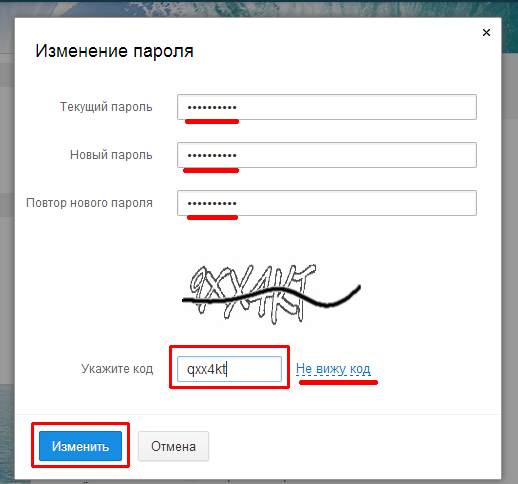
"Telefony" - pro přidání nebo odebrání telefonu, pomocí kterého můžete obnovit heslo, klikněte na "Upravit seznam telefonů". Poté přejděte na část "Nastavení osobních údajů".
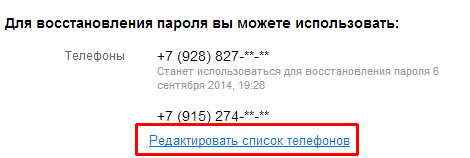
"Další e-mail", tj. Další e-mail, který umožní obnovení hesla. Chcete-li připojit k jiné poště, klikněte na tlačítko "Přidat".

V zobrazeném okně nejprve určete požadovanou e-mailovou adresu a pak zadejte heslo z e-mailu (tj. Z pošty, kterou právě upravujete). Opět musíte kód z obrázku zkopírovat, pokud kód není jasně viditelný, můžete obrázek aktualizovat kliknutím na tlačítko "Nevidím kód" a kliknutím na tlačítko "Uložit".

"Tajná otázka" slouží k obnovení hesla, které se obvykle při registraci poštovní schránky nastavuje. Chcete-li změnit nebo přidat otázku, klikněte na tlačítko v této sekci ("přidat" nebo v mém případě "změnit").
Vybírá se otázka z navržených - stiskněte tlačítko "Vybrat otázku" nebo zadejte svou vlastní otázku do následujícího řádku. Po zadání otázky zadejte odpověď a heslo aktuální e-mailové pošty. Dále se zadá kód z obrázku, pokud kód není viditelný, pak stiskněte tlačítko "Nevidím kód" a obraz se změní. Chcete-li otázku uložit, klikněte na tlačítko Upravit.

V části Nastavení zabezpečení zaškrtněte políčka v položkách, které chcete povolit.

"Odmítnout souběžné relace" znamená, že k této poštovní schránce můžete přistupovat pouze z jednoho počítače, z jiného počítače bude možné se přihlásit pouze po dokončení používání poštovní schránky v tomto počítači a naopak. Pokud jste přihlášeni z jiného počítače, nebudete moci zadat e-mail.
"Zobrazit informace o poslední návštěvě" - informace se zobrazí okamžitě po zadání e-mailu nad seznam písmen. Aktivuje se pouze tehdy, jsou-li všechny tyto čtyři body aktivní (to znamená, že jsou zaškrtávací políčka ve všech průchodech).

"Session from only one IP address" - to znamená, že se můžete přihlásit pouze z jednoho počítače (nebo spíše od jednoho poskytovatele, který vlastní tuto IP adresu). Nechci vám doporučit, abyste se vsadili, protože se IP může změnit.
"Uložit a zobrazit nedávné akce v poštovní schránce" - ukazuje, kde byl poslední vstup do poštovní schránky a jaké akce byly provedeny. Hodně užitečnější bod než druhý (podle mého názoru). Informace o poslední návštěvě si můžete prohlédnout ve stejné části - nastavení, heslo a zabezpečení.
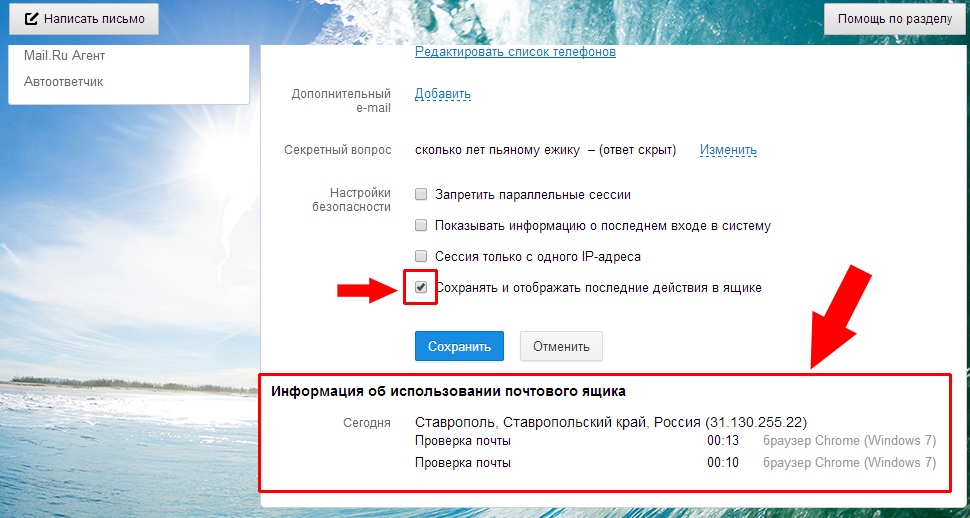
Po změně nastavení zabezpečení (posledních čtyřech bodech) klikněte na tlačítko Uložit.
Chcete-li se vrátit do práce s písmeny, klikněte na "Přejít na schránku" na pravé straně.

Zřídka nemusí provádět akce, které nejsou nám známy. Pokud používáte mail.ru a nevíte, jak změnit heslo v poště, pak bude tento článek užitečný pro vás.
Zkušení uživatelé už sotva potlačili úšklebek. Ale ve skutečnosti, pokud jste nikdy nenapadli tento problém, zkuste to okamžitě říct, jak to udělat. To nefunguje, takže je to tak. Okay, pojďme v pořádku.
Změna hesla v Mail.ru
Zvažte tuto možnost, když nezapomenete staré heslo z vaší schránky. Přejděte na hlavní stránku - do adresního řádku prohlížeče zadejte následující adresu: mail.ru. Poté na hlavní stránce zdroje najděte pole pro autorizaci, zadejte své přihlašovací údaje a v řádku heslo, které chcete změnit. Klikněte na tlačítko "Přihlásit se". Všichni jsou obeznámeni s výše uvedenými akcemi, ale jsou zde lidé, kteří nejsou v počítači příliš zběhlí, a proto mluvil o takových primitivních činnostech.
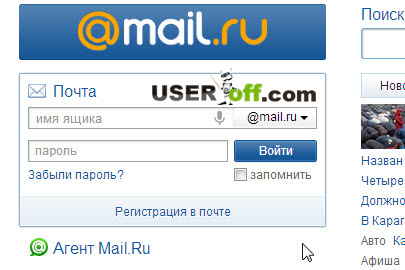
Po zadání do poštovní schránky najděte a klikněte na kartu "Více" v levém rohu.

V podnabídce, které se otevře, najděte a klikněte na: "Nastavení".
![]()
V levé stránce, která se otevře, klikněte na "Heslo a zabezpečení".
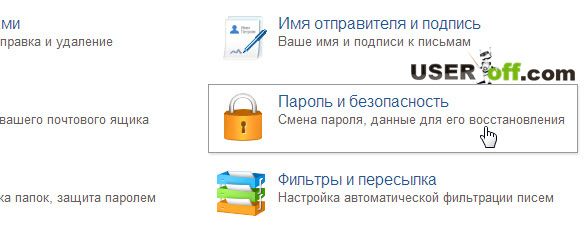
Pokud je vše správně provedeno, zobrazí se okno pro změnu hesla do poštovní schránky. V horní části stránky klikněte na tlačítko "Změnit heslo".

V tomto okně do pole "Aktuální heslo" zadejte své heslo. Do polí "Nové heslo" a "Opakovat nové heslo" zadejte nové heslo.
V poli "Zadejte kód", který je umístěn těsně níže, musíte zadat kód z obrázku. Pokud se kód nezobrazí, klikněte na odkaz "Nevidím kód".
A nakonec, po všech těchto jednoduchých manipulacích, stiskneme tlačítko "Změnit". Potom by mělo být staré heslo změněno na nové heslo.


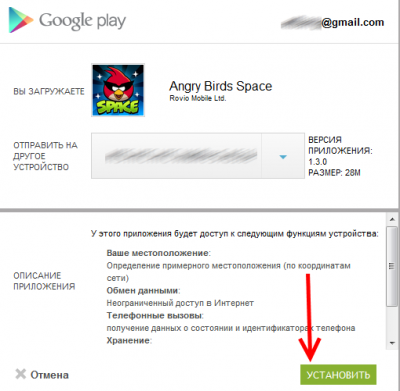 Jak stahovat hry na tabletu
Jak stahovat hry na tabletu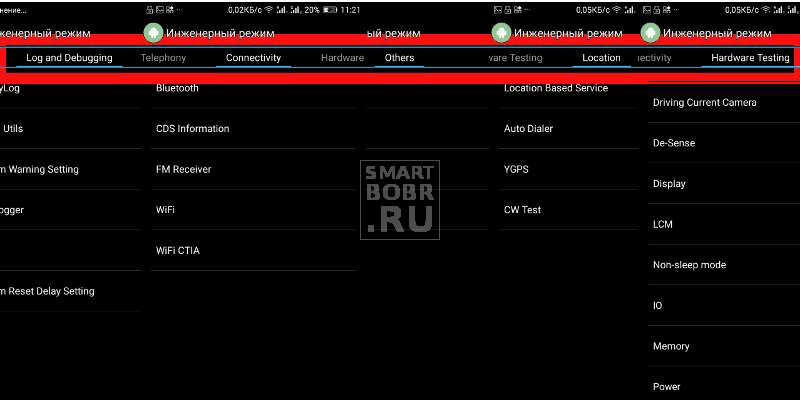 Jak vstoupit do inženýrského menu v systému Android
Jak vstoupit do inženýrského menu v systému Android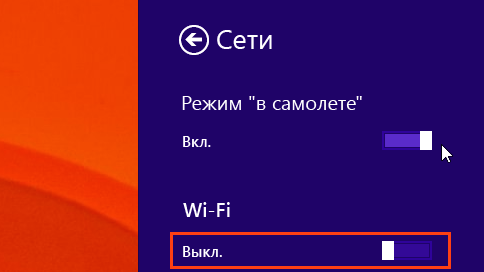 Proč zmizí internetové připojení a jak s ním vypořádat?
Proč zmizí internetové připojení a jak s ním vypořádat?